wps文字输出为图片的教程
时间:2023-03-16 10:42:22作者:极光下载站人气:49
wps软件给用户带来的便利是不容小觑的,让用户提升编辑效率的同时,还能够帮助用户轻松解决编辑问题,因此wps软件受到了许多用户的喜欢,当用户在wps软件中编辑文档文件时,通常会对文档格式进行简单的设置,然后再将文档保存下来,关于文件的保存类型有很多种,用户可以根据自己的需求来进行设置,例如用户可以将文档保存为图片类型,用户只需要在软件的文件下拉菜单中找到输入为图片选项,接着进入到批量输出为图片窗口中来设置输入方式、输入格式、输出范围等选项即可解决问题,那么接下来就让小编来向大家分享一下wps文字输入为图片的方法步骤吧,希望用户能够有所收获。
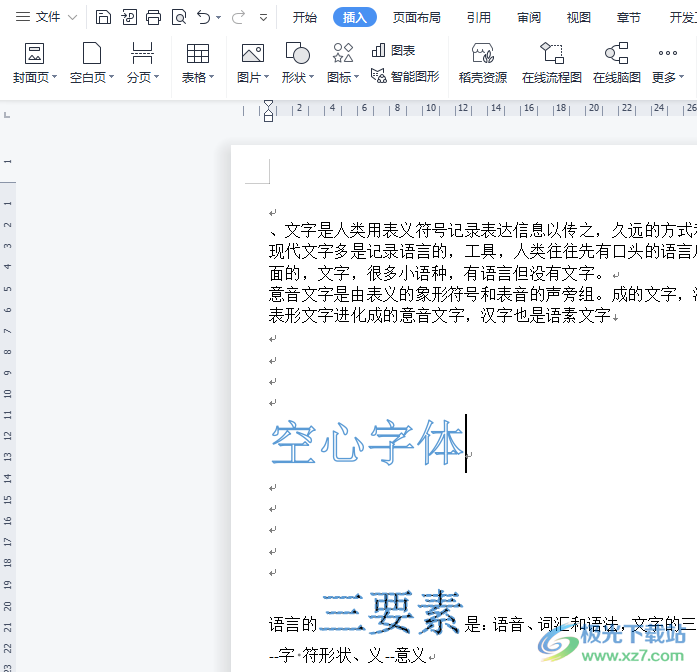
方法步骤
1.用户在wps软件中打开文档文件,接着进入到编辑页面上来进行设置

2.在页面左上角处用户点击文件选项旁的三横图标,接着在拓展出来的下拉菜单中用户选择输入为图片选项
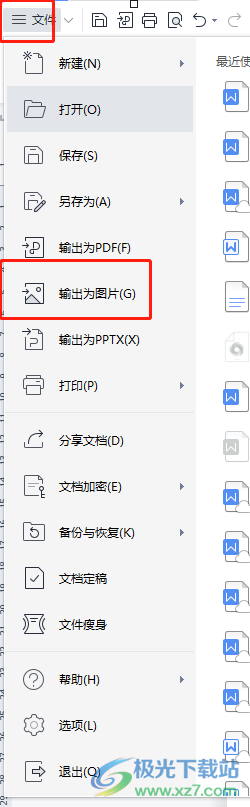
3.这时进入到批量输出图片窗口中,用户根据需求来设置图片的输出方式、输入范围、输出格式等选项后按下下方的开始输出按钮
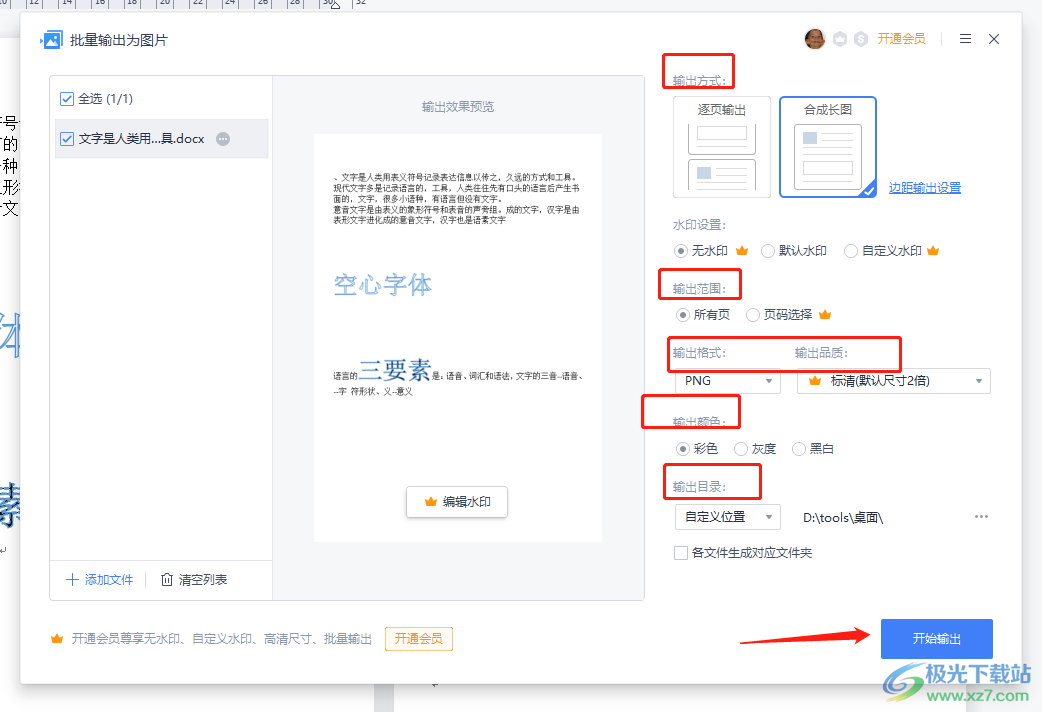
4.将会弹出输出完成提示窗口,用户直接按下打开图片按钮来查看输出效果
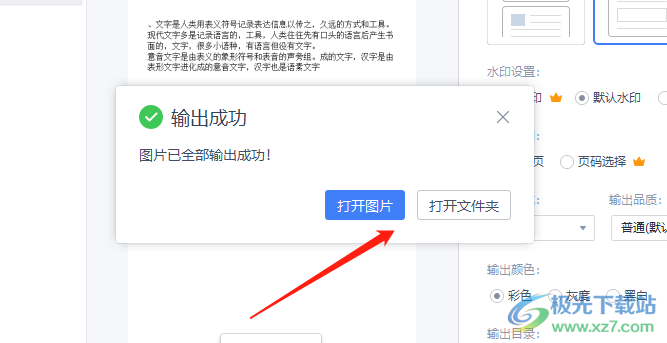
5.随后用户就可以看到文字是以图片的方式打开的,效果如图所示
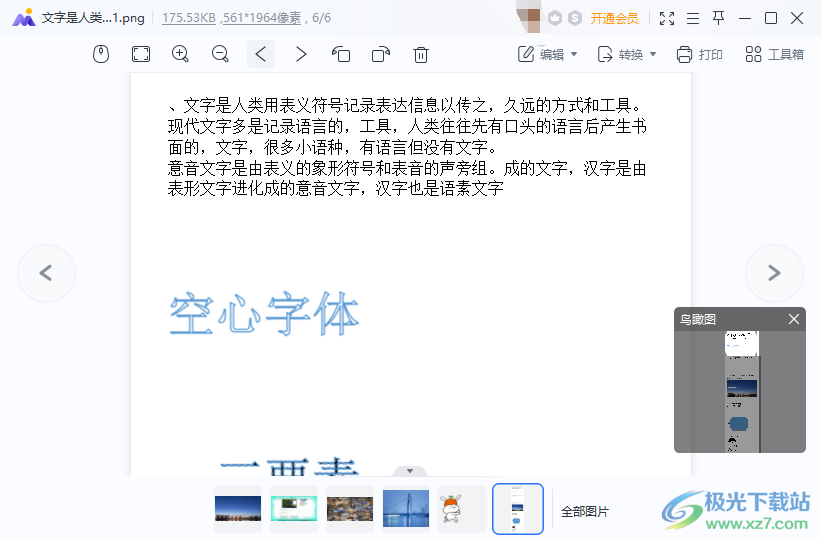
wps软件深受用户的喜爱,用户在使用的过程中难免会遇到一些自己无法解决的问题,例如用户想要将文字输出为图片,用户直接在软件的文字下拉菜单中找到输出图片选项,接着在批量输出为图片窗口中来进行设置即可解决问题,因此感兴趣的用户可以跟着这些步骤操作起来。
相关推荐
相关下载
热门阅览
- 1百度网盘分享密码暴力破解方法,怎么破解百度网盘加密链接
- 2keyshot6破解安装步骤-keyshot6破解安装教程
- 3apktool手机版使用教程-apktool使用方法
- 4mac版steam怎么设置中文 steam mac版设置中文教程
- 5抖音推荐怎么设置页面?抖音推荐界面重新设置教程
- 6电脑怎么开启VT 如何开启VT的详细教程!
- 7掌上英雄联盟怎么注销账号?掌上英雄联盟怎么退出登录
- 8rar文件怎么打开?如何打开rar格式文件
- 9掌上wegame怎么查别人战绩?掌上wegame怎么看别人英雄联盟战绩
- 10qq邮箱格式怎么写?qq邮箱格式是什么样的以及注册英文邮箱的方法
- 11怎么安装会声会影x7?会声会影x7安装教程
- 12Word文档中轻松实现两行对齐?word文档两行文字怎么对齐?
网友评论